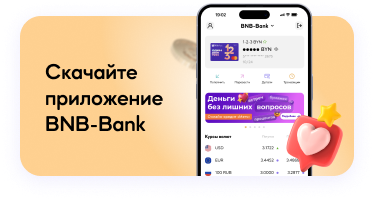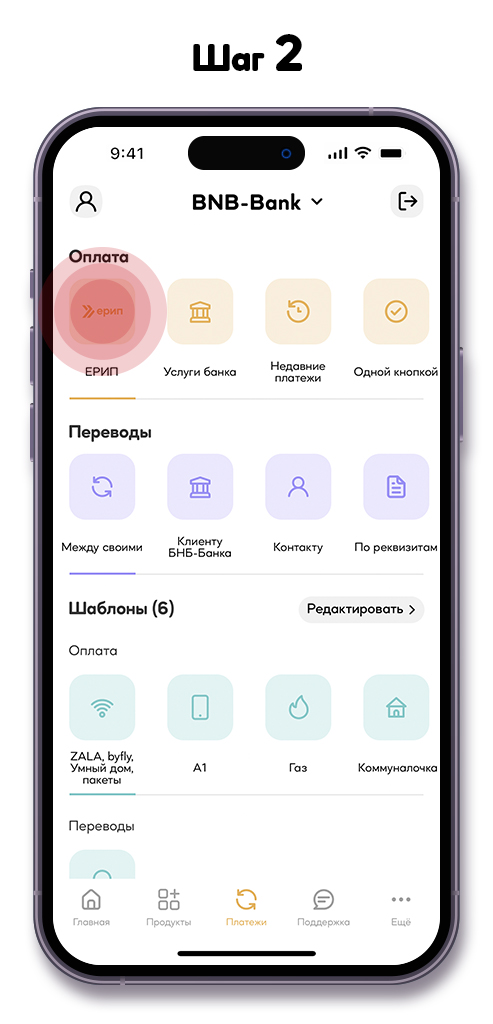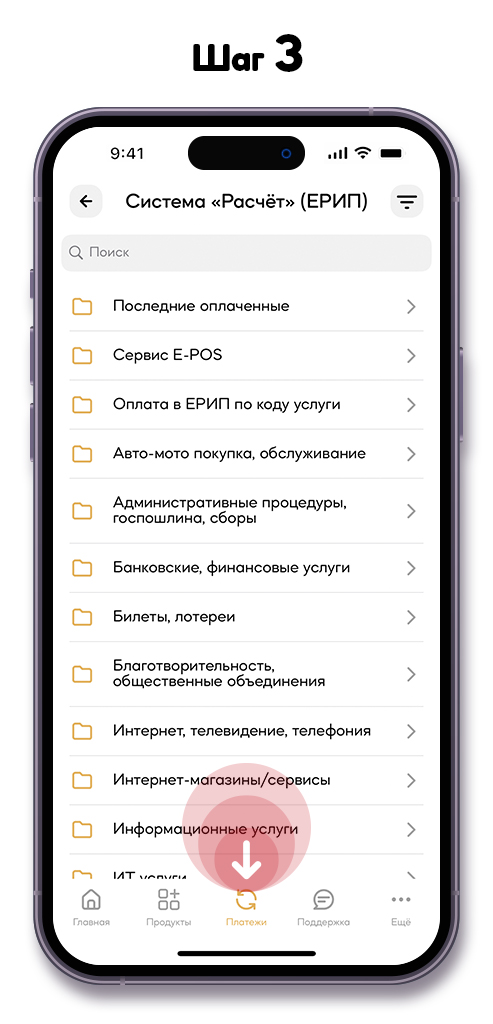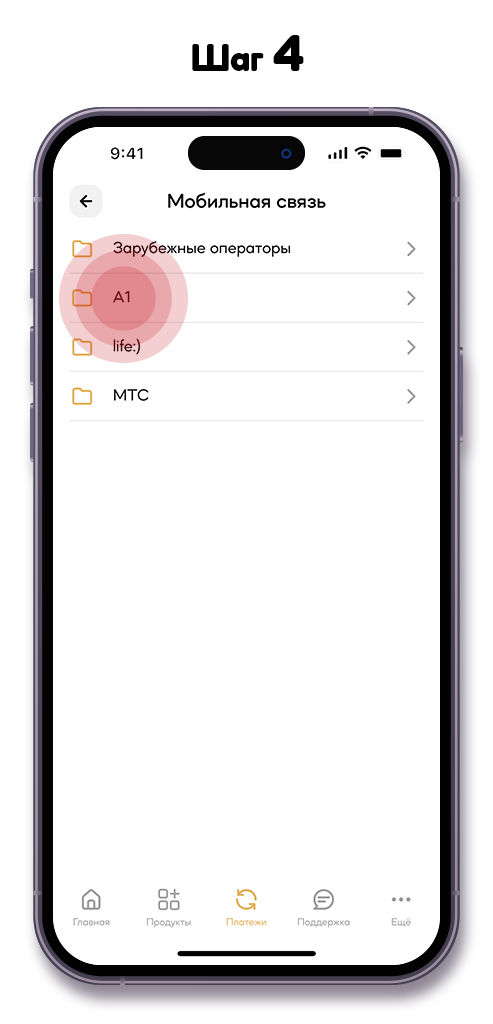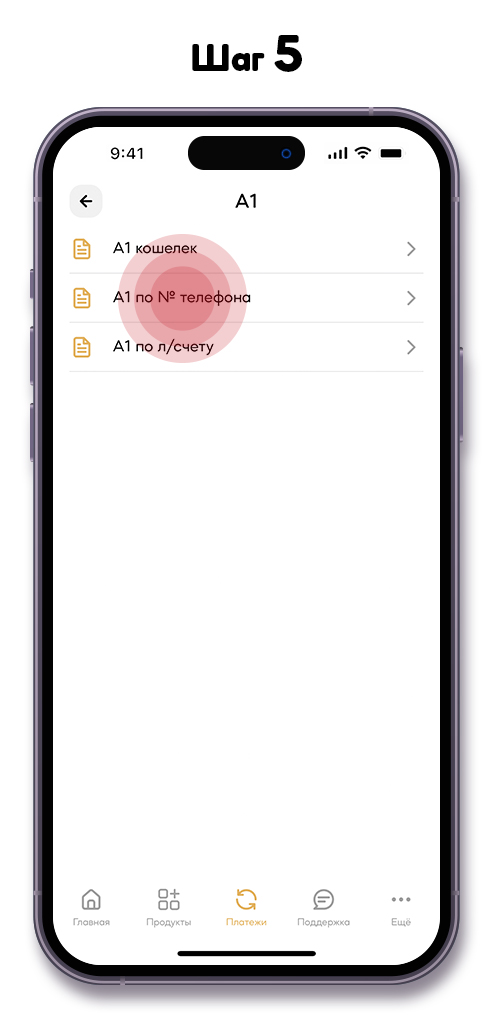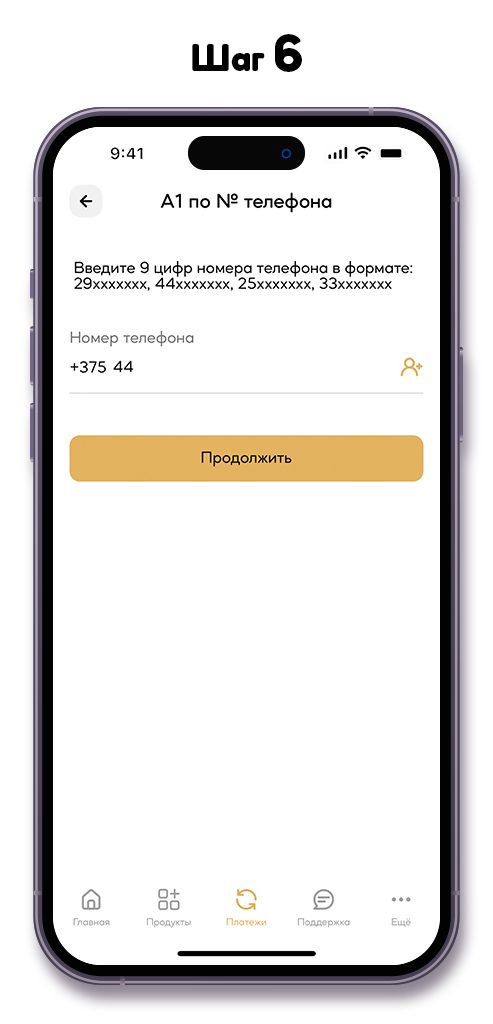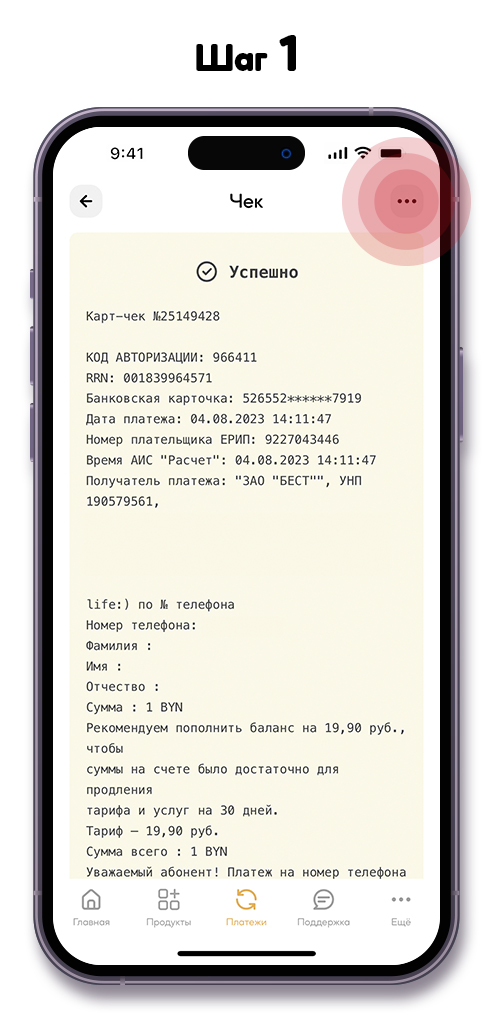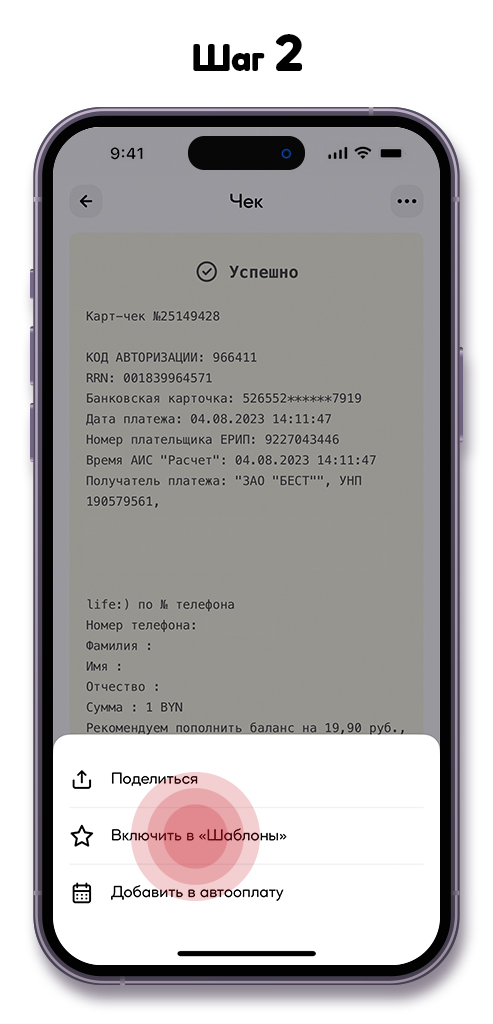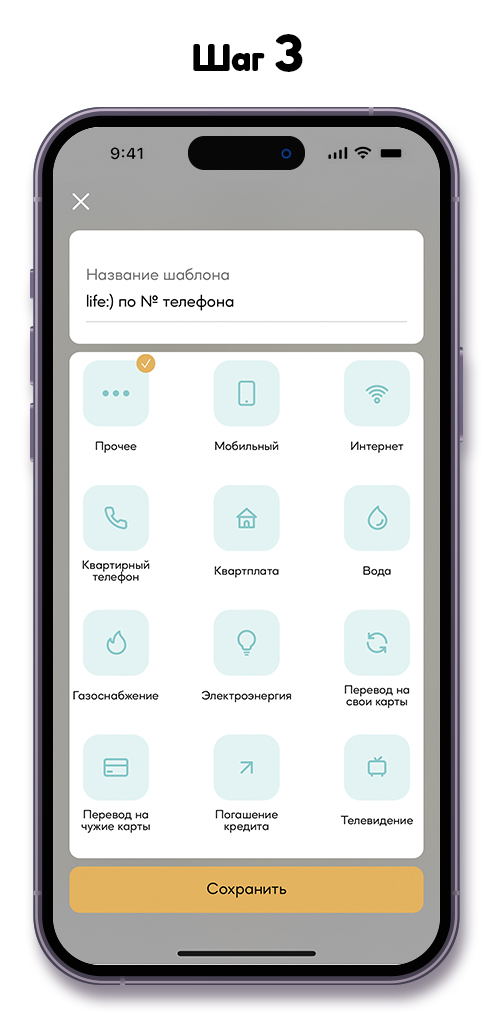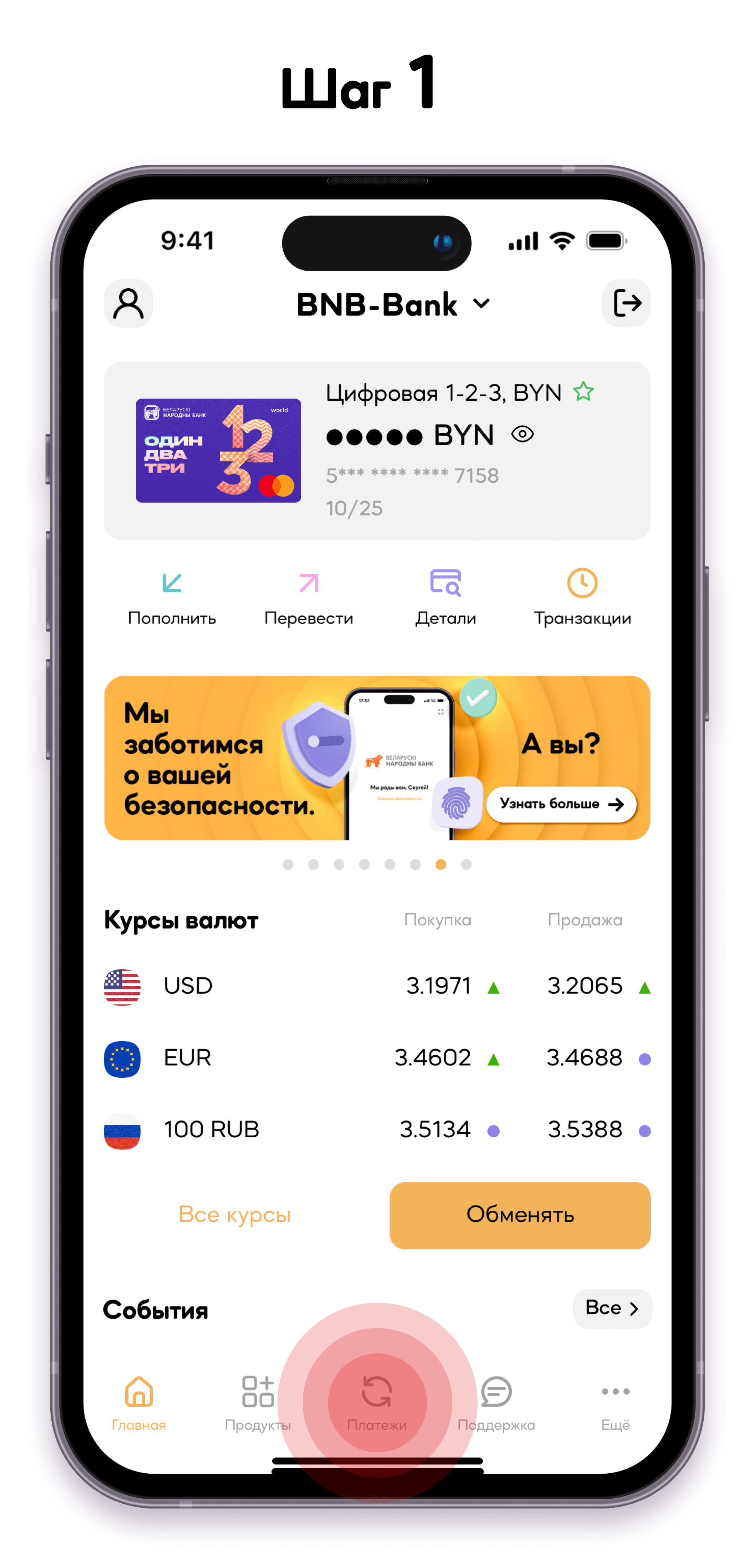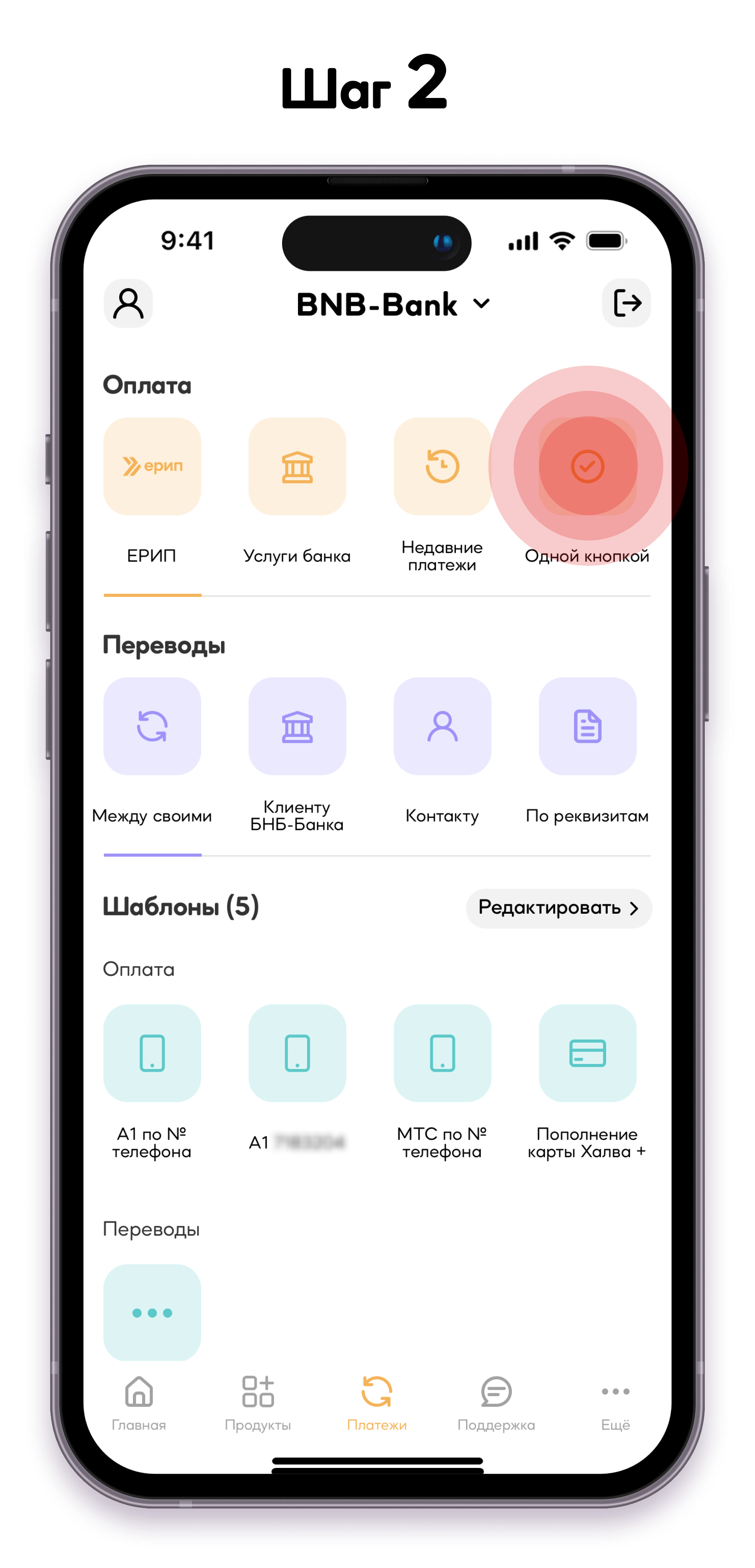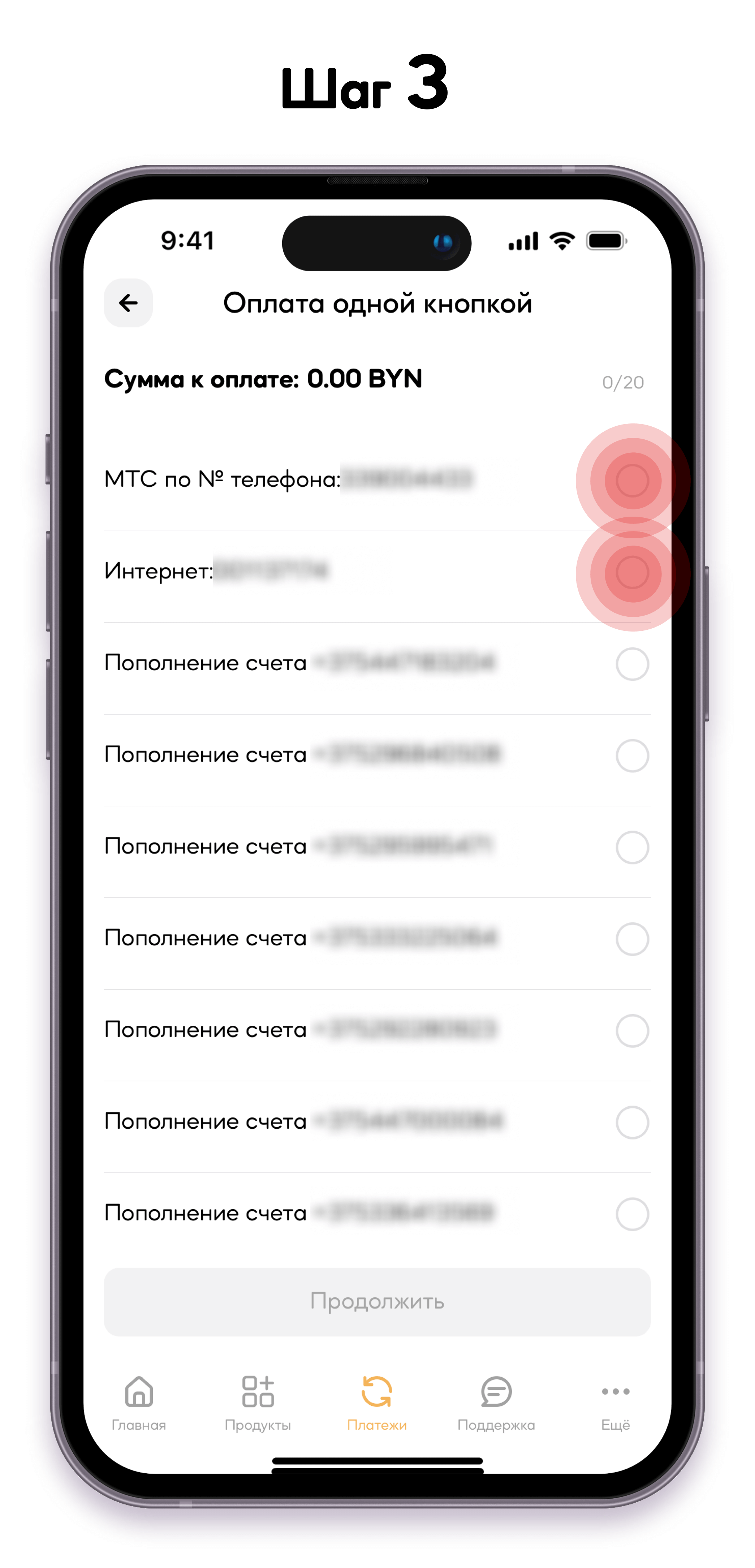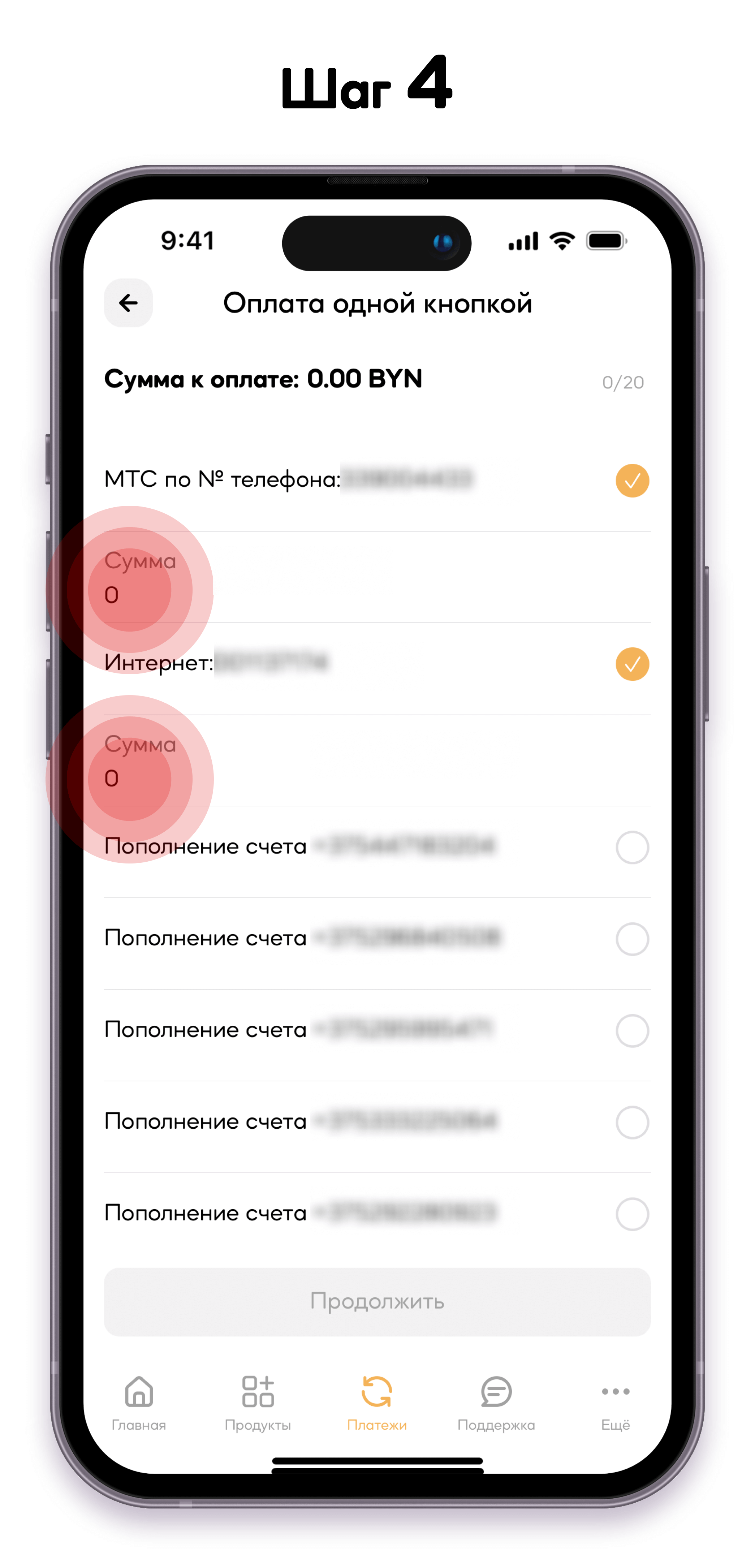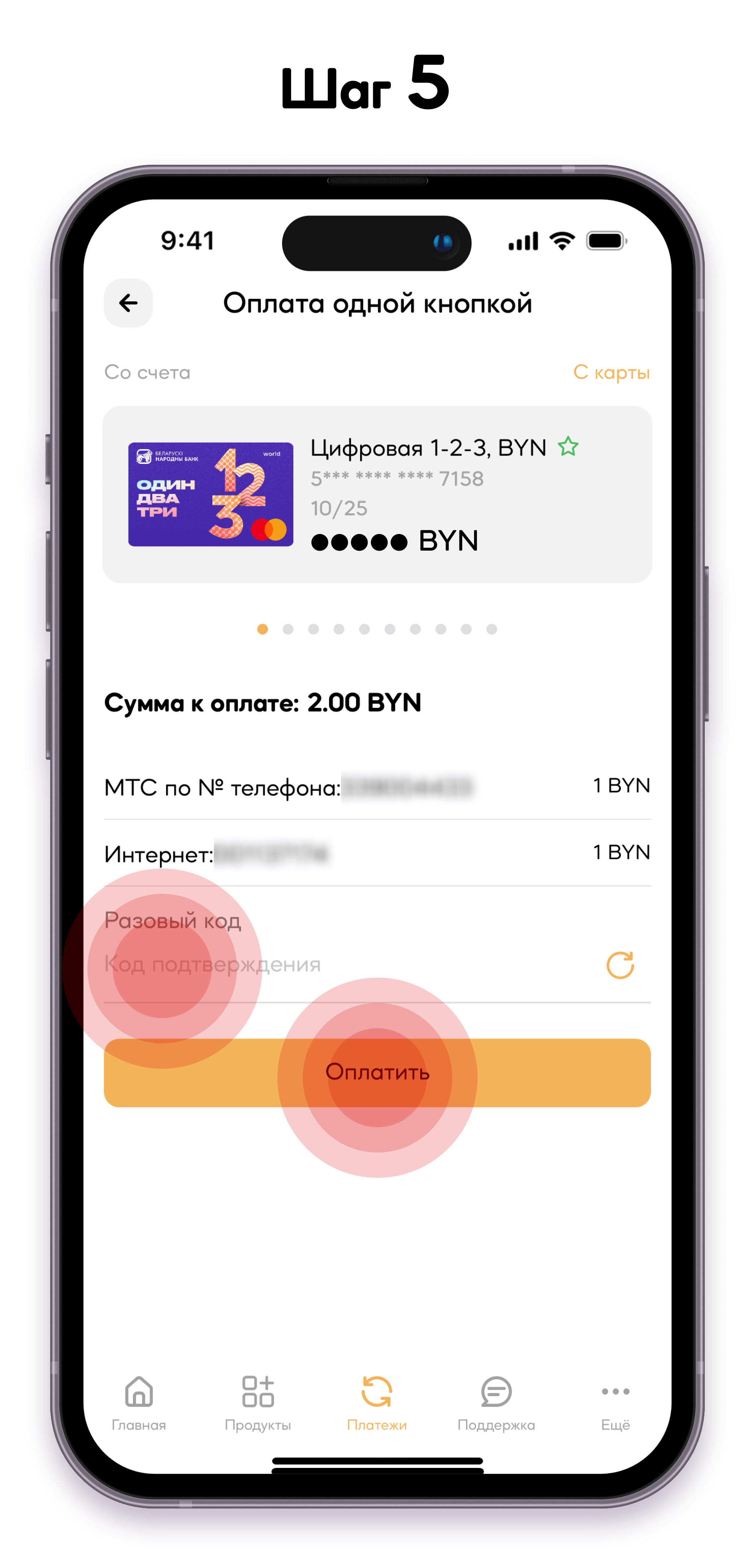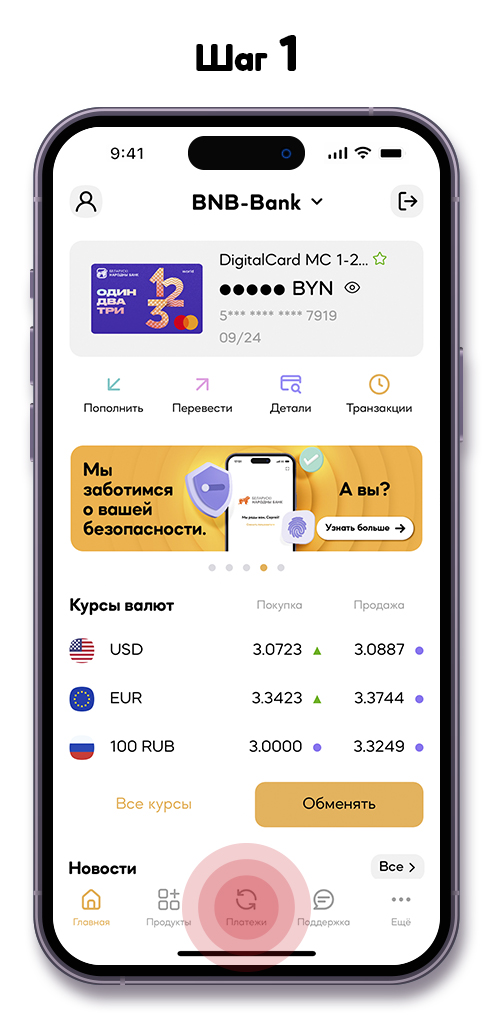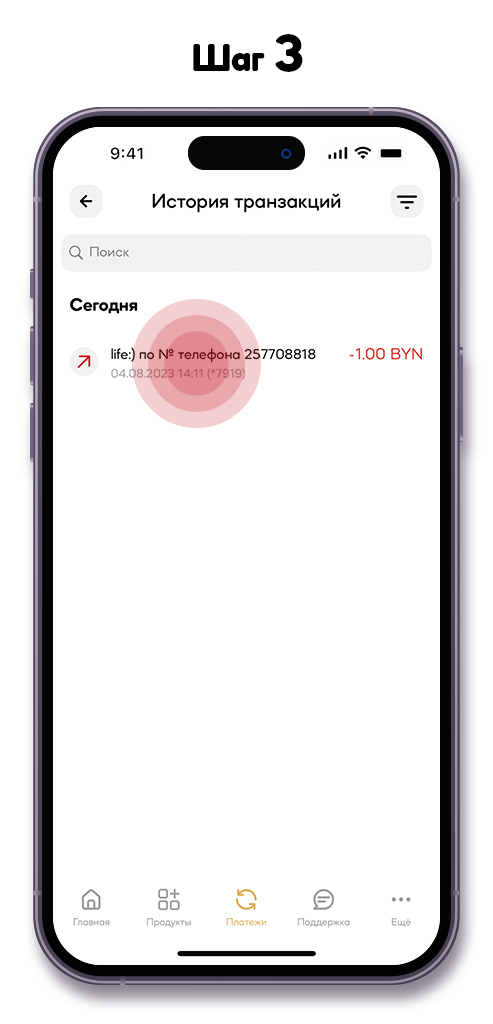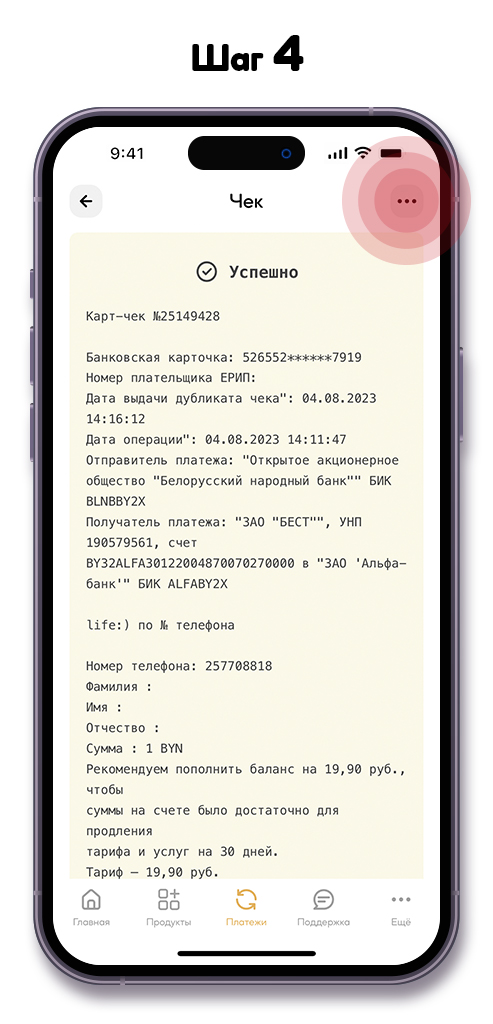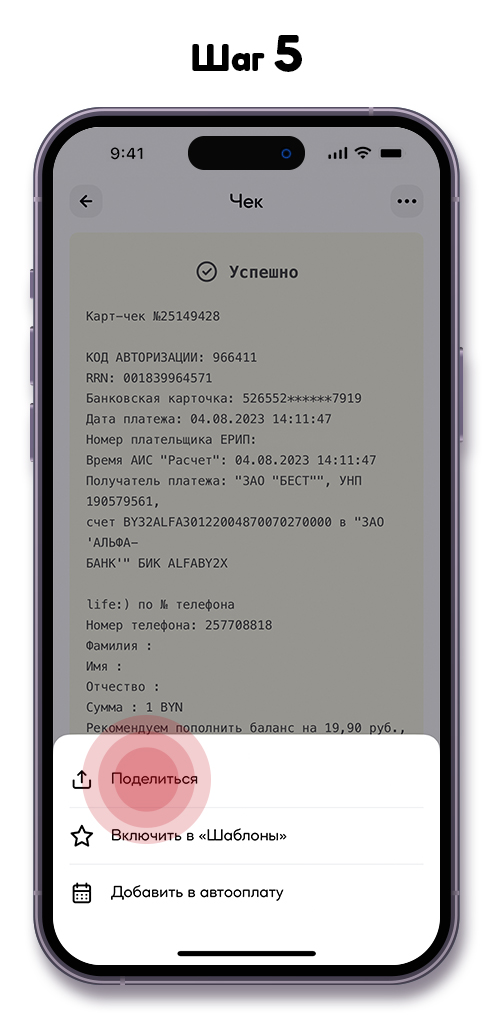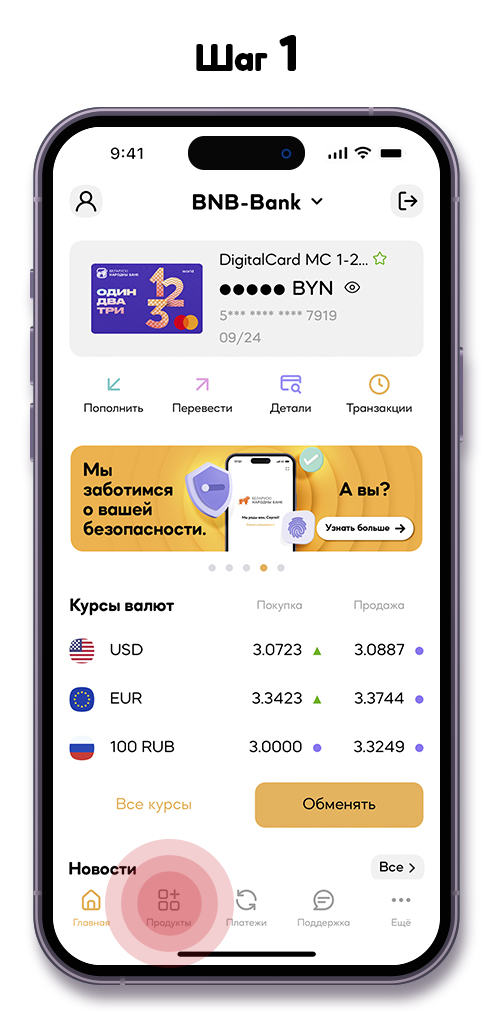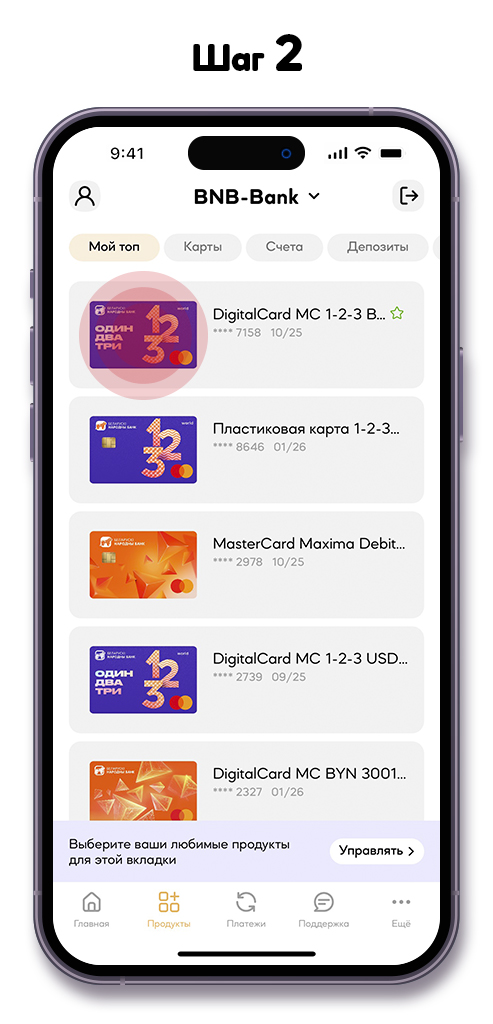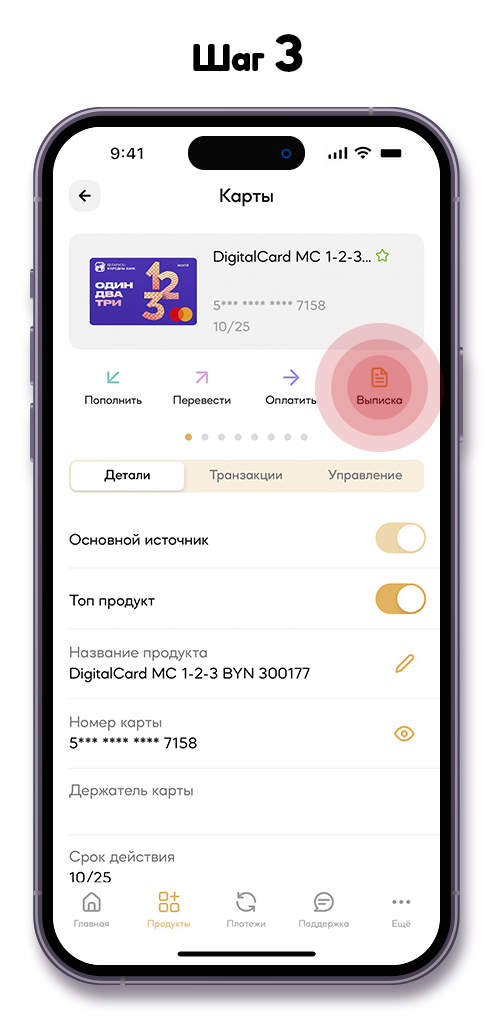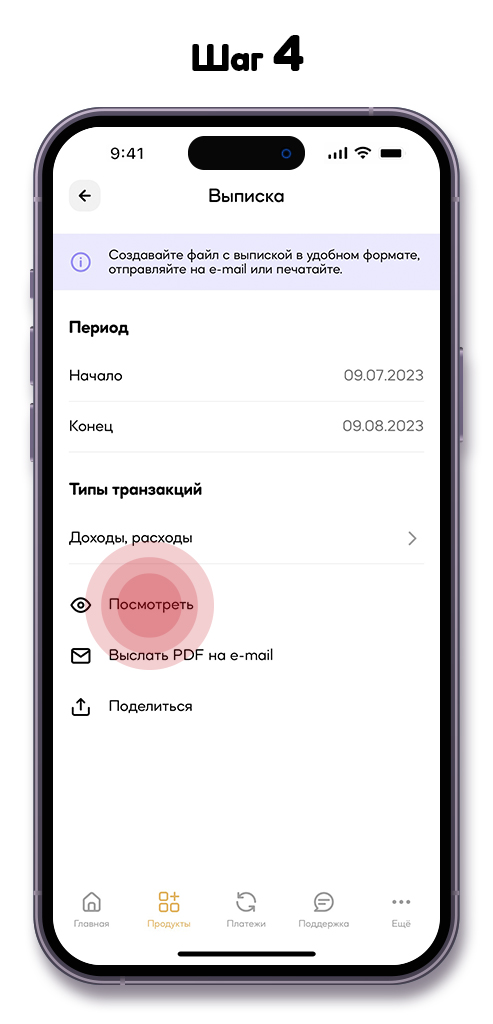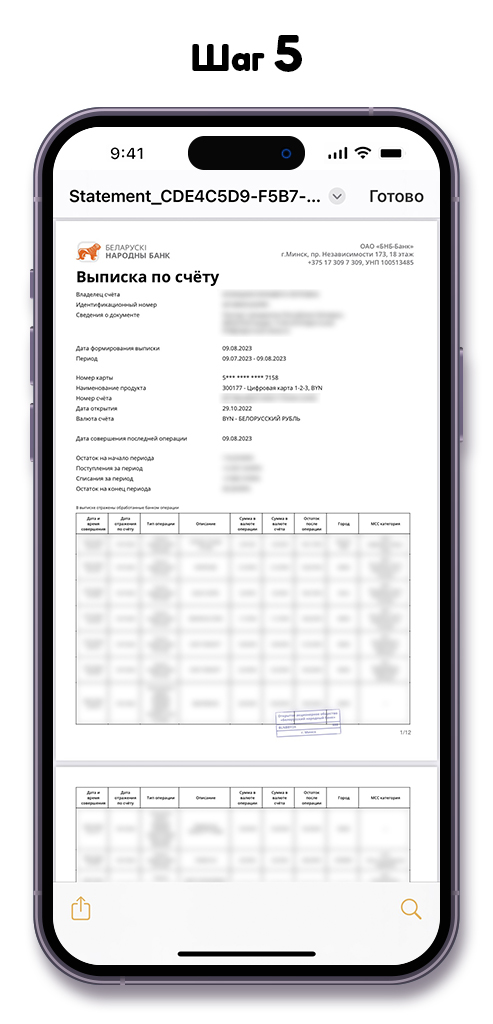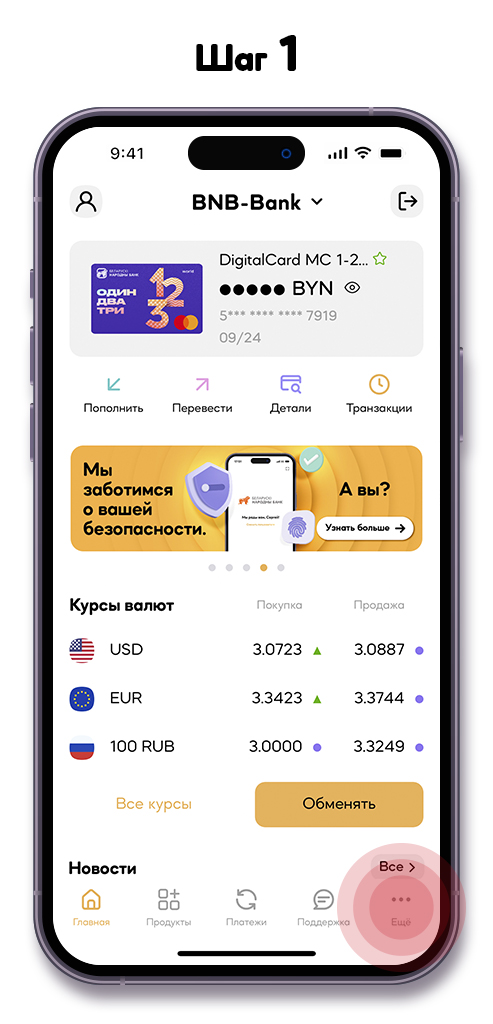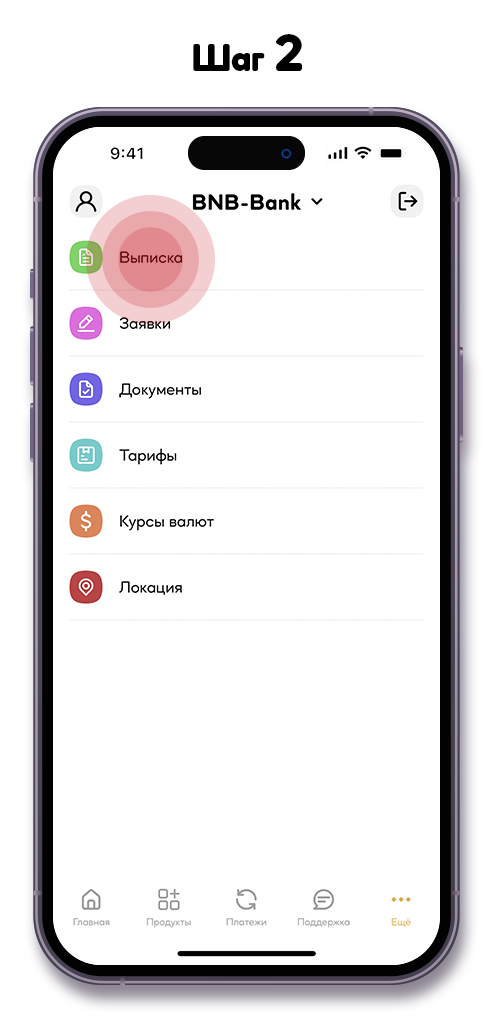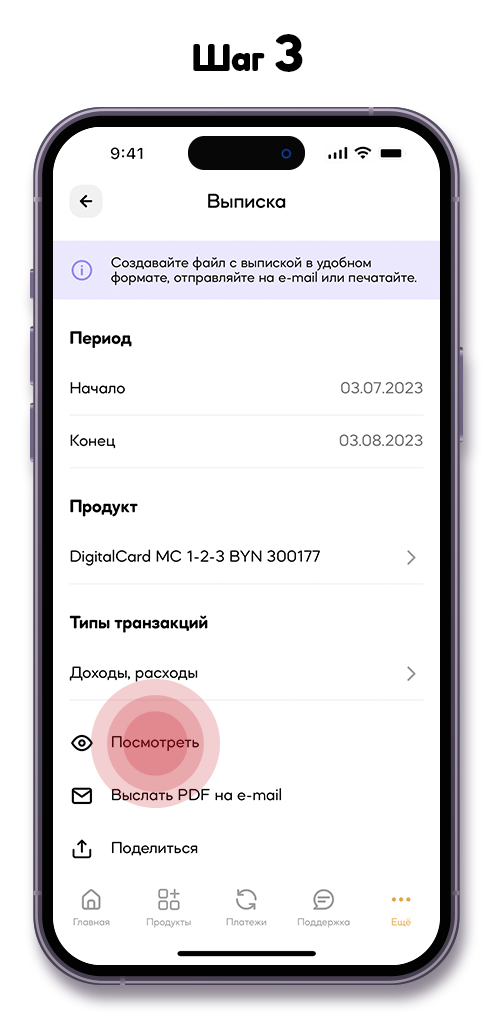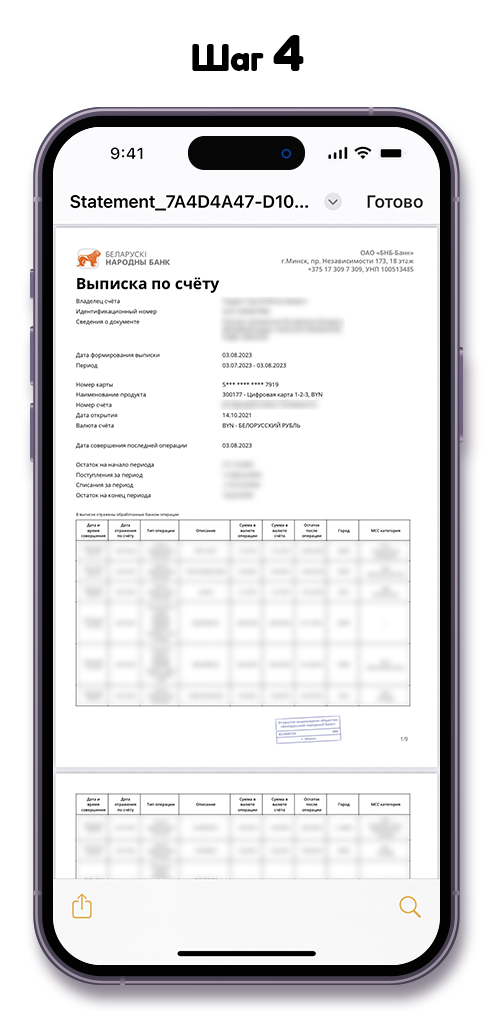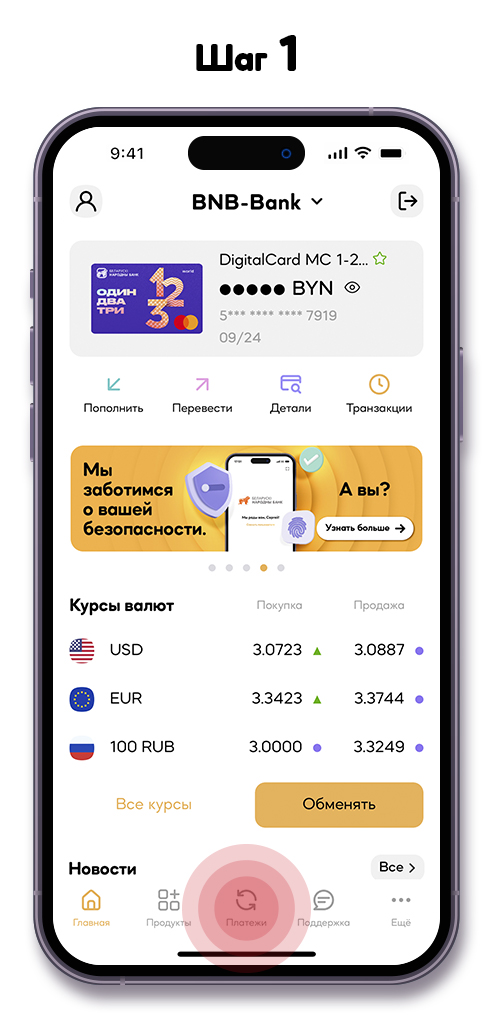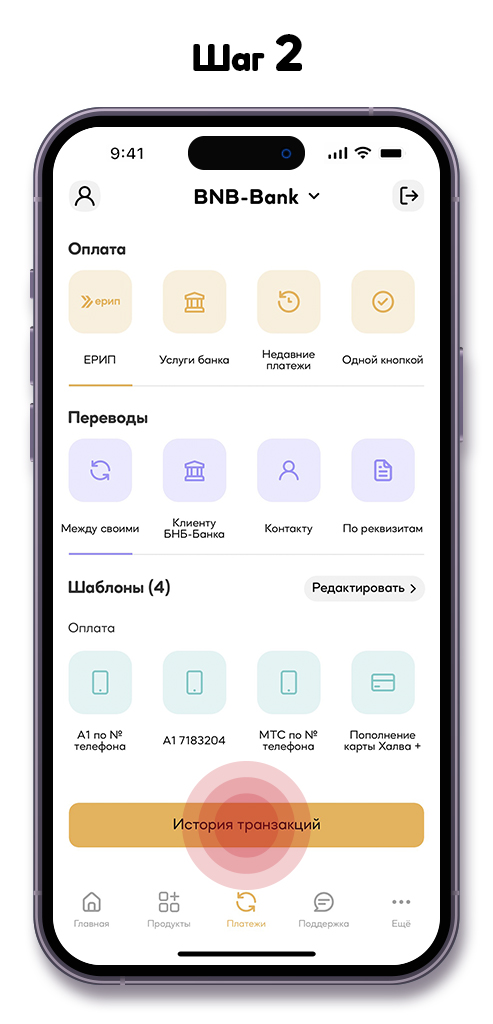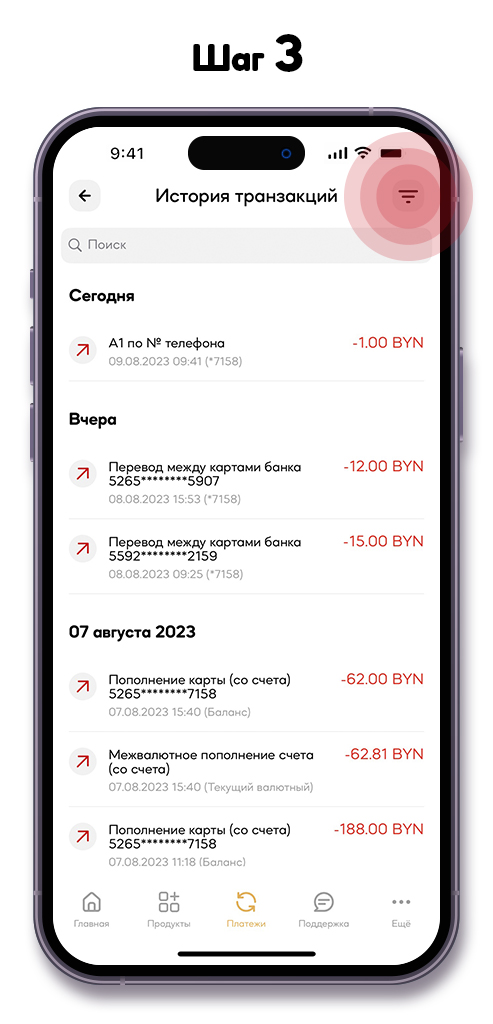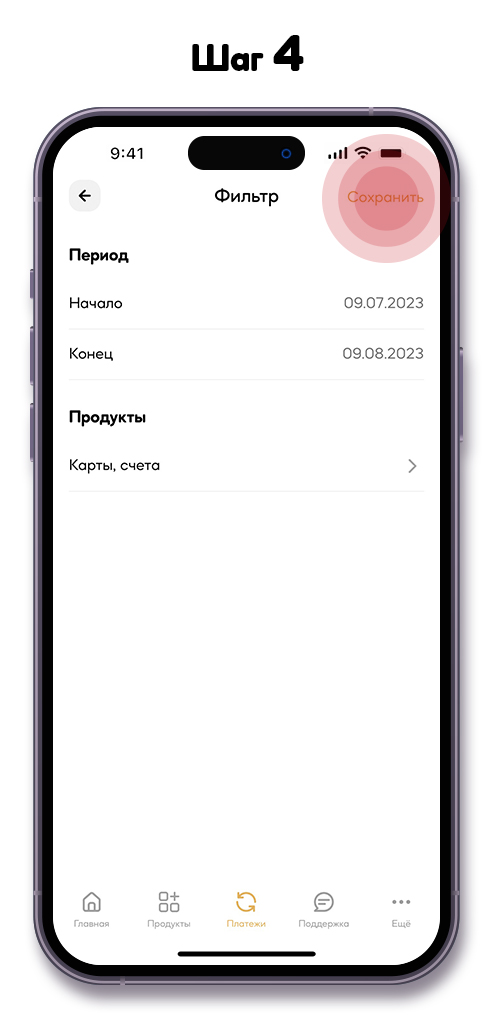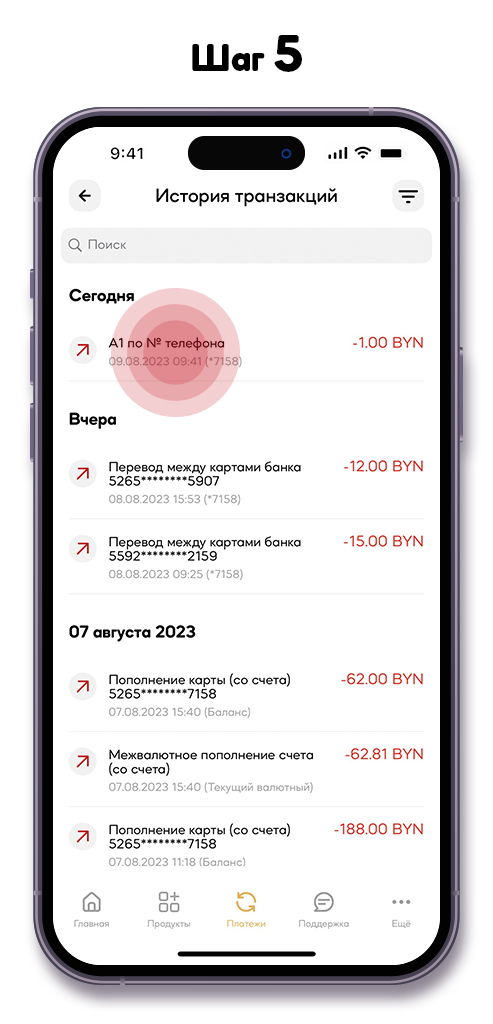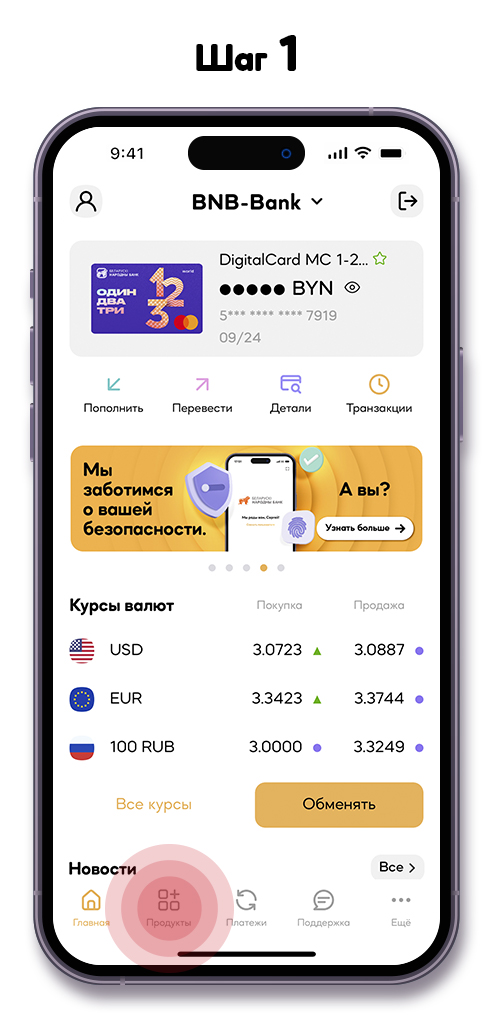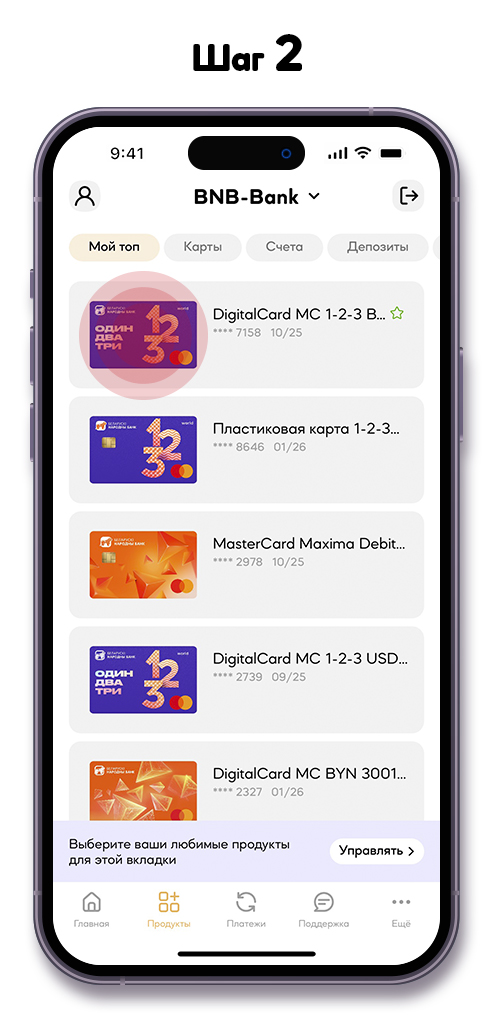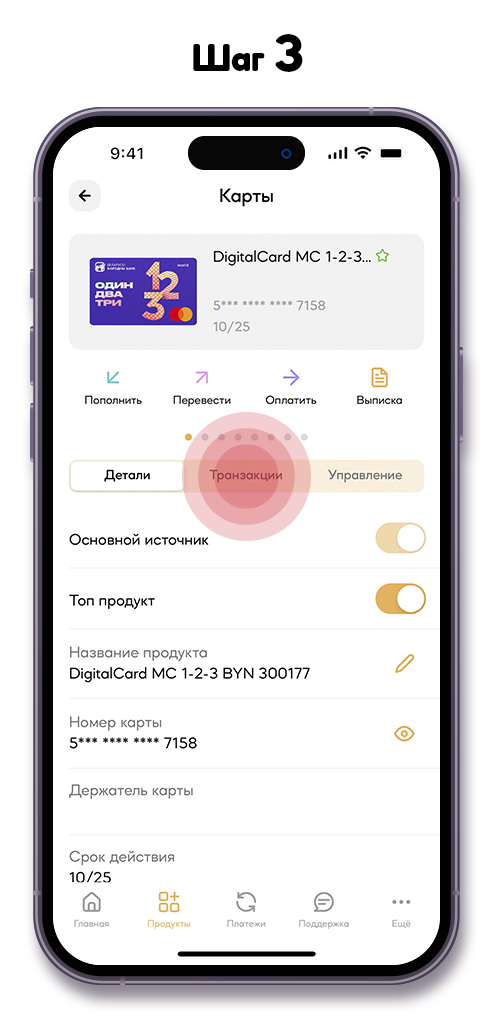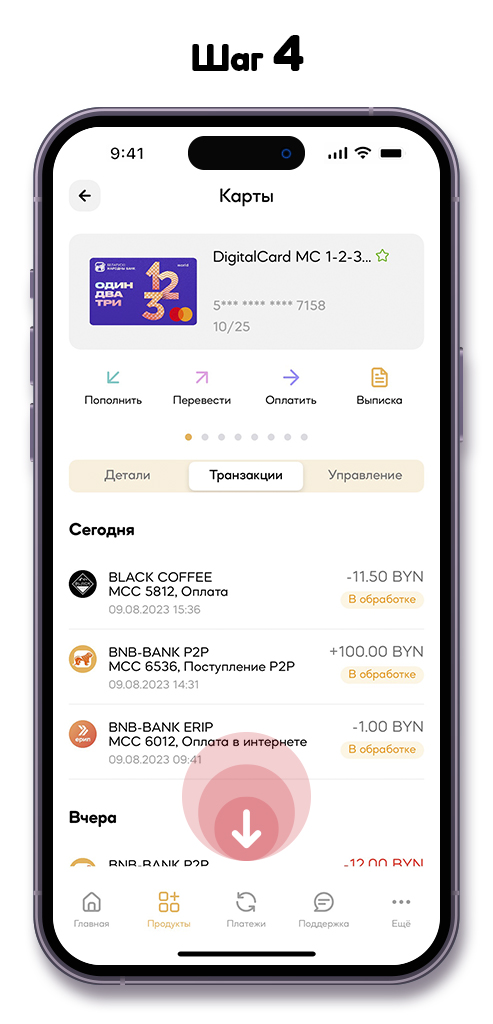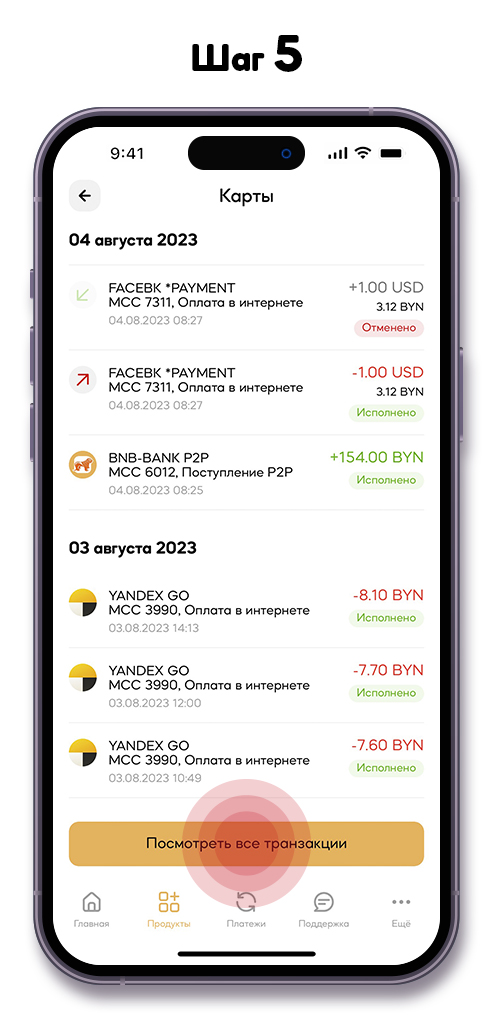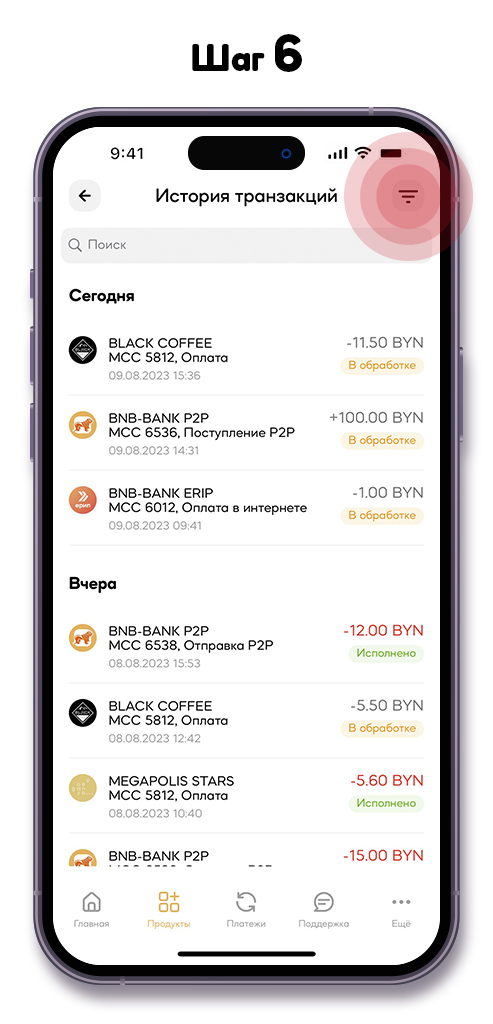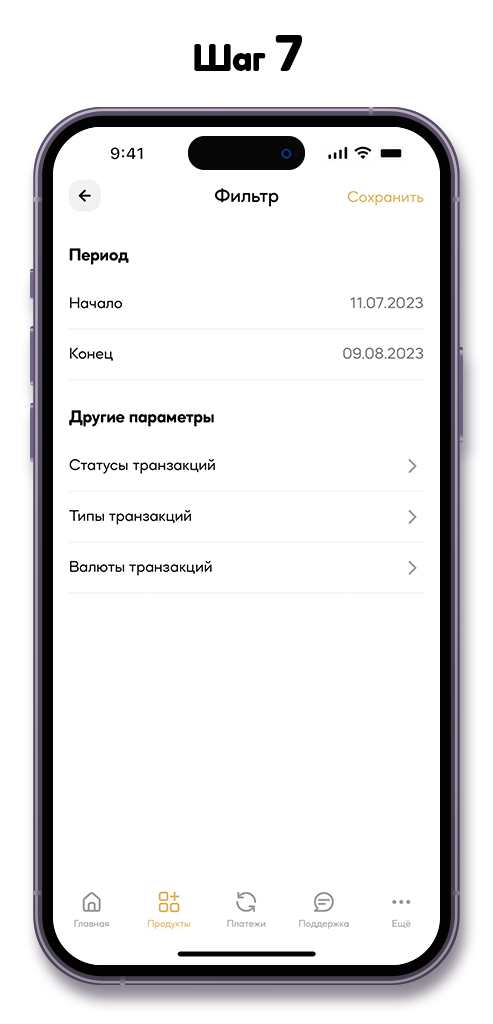Как совершать платежи в мобильном приложении BNB-Bank
Как платить за телефон, коммуналку и другие услуги в мобильном приложении БНБ-Банка, делиться чеками и настраивать выписку по операциям? Отвечаем сразу на все важные вопросы.
Нет времени на подробные инструкции?
Кратко:
- Услуги ЕРИП оплачиваются по пути «Платежи» ― «ЕРИП» ― тематическая ветка ― введите данные ― подтвердите операцию кодом.
- Шаблон для быстрой оплаты услуг создаётся сразу после совершения платежа: в чеке нажимаете три точки сверху, сохраняете в шаблон.
- Чтобы поделиться чеком, нажмите в нем три точки сверху и «Поделиться».
- Выписку можно посмотреть в «Продуктах», в нужной вам карточке/счёте, иконка выписки расположена под цифрами баланса карточки/счёта. Там же сортируются даты, типы транзакций, по которым нужна информация, выбираются способ просмотра выписки и возможность ею поделиться.
А теперь подробнее.
Как оплачивать услуги в ЕРИП на примере мобильной связи
Рассказываем, как совершить платеж через ЕРИП в мобильном приложении BNB-Bank на примере оплаты услуг мобильной связи.
В приложении вам нужно нажать на иконку «Платежи» в нижней части экрана. В открывшемся экране выбираете иконку «ЕРИП». Листаете открывшийся список до ветки «Мобильная связь», где выбираете своего оператора связи, а далее — нужный способ оплаты (по номеру телефона, по коду, по лицевому счёту или другой вариант). Вводите данные, нажимаете «Продолжить», дополнительные данные, если нужно, и сумму платежа. После получения SMS-кода или постоянного кода подтверждения операции (что это такое и как его настроить — читайте здесь) нажмите «Оплатить». Готово!
Для оплаты других услуг вам нужно найти их в списке «ЕРИП» и пройти похожий путь в тематической ветке.
Легко и безопасно: как подтвердить операции в приложении BNB-Bank
С 15 февраля в мобильном приложении BNB-Bank изменились способы подтверждения операций. Изменения – в сторону безопасности ваших данных и финансов. И если мошеннические схемы становятся всё более многоуровневыми, мы также совершенствуем подходы к минимизации рисков несанкционированного доступа к вашим деньгам.
Теперь вместо постоянного пароля ваши платежи или переводы можно подтверждать СМС-кодом или с помощью биометрических данных. Так и вы, и банк будут уверены, что никто иной, кроме владельца карточки или счёта, не воспользуется вашими деньгами: биометрические данные уникальны для каждого человека и их никак нельзя подделать.
И – прежде чем мы расскажем, какой способ подтверждения и для каких операция теперь используется – кратко опишем эти способы.
СМС-код – одноразовый код, который приходит на ваш номер телефона, имеющийся в базе данных банка. Его вы указываете при регистрации в мобильном приложении. А если номер телефона у вас изменился – сообщаете об этом банку любым удобным способом, чтобы оставаться с нами на связи. Если возможности вашего смартфона позволяют – вы можете настроить автоподстановку таких кодов, чтобы система вводила их сама, а вам – не пришлось открывать сообщения всякий раз, когда мы высылаем вам одноразовый СМС-код.
Под входом с помощью биометрических данных мы подразумеваем сканирование лица (Face ID) или отпечатка пальца (Touch ID).
Подключение этих параметров, а также регистрация вашего лица и отпечатков пальцев происходит в зависимости от возможностей каждого конкретного смартфона в разделе с настройками вашего устройства.
В приложении же такой способ подтверждения операций можно подключить в разделе «Подтверждение» главного меню через свитчер «Биометрический ключ».
А теперь – к способам подтверждения:
|
Вид операции |
СМС-код |
Биометрия |
|
Оформление карточек |
- |
+ |
|
Открытие вкладов |
- |
+ |
|
Открытие кредитов |
+ |
- |
|
Переводы по номеру карточки или номеру телефона клиенты БНБ-Банка |
+ |
- |
|
Переводы на карточки других банков |
+ |
- |
|
Обмен валют |
+ |
- |
|
Погашение кредитов |
+ |
- |
|
Произвольные платежи |
+ |
- |
|
Операции с криптобиржей BYNEX |
+ |
- |
|
Операции в ЕРИП раздела «Банки, НКФО» (кроме страхования |
+ |
- |
|
Другие операции в ЕРИП |
- |
+ |
|
Подключение и отключение СМС-оповещения или 3-D Secure |
- |
+ |
Пожалуйста, обратите внимание, что мы сможем выслать вам СМС-код только если ваш актуальный номер телефона находится в зоне доступа (или роуминге – если вы находитесь за рубежом).
И ещё кое-что важное: пожалуйста, никогда и никому не сообщайте одноразовые коды, которые вы от нас получаете. Сотрудники банка или правоохранительных органов никогда не будут их у вас спрашивать, это – всегда конфиденциальная информация. Подробнее о простых способах обеспечить свою цифровую безопасность мы рассказали в своём большом материале.
Как создать шаблон для быстрой оплаты услуг
Шаблоны удобны тем, что дают быстрый доступ к вашим стандартным платежам — тем, которые нужно совершать регулярно. Например, оплачивать мобильную связь, питание в детском саду, коммунальные услуги и тому подобное.
Как создать шаблон платежа?
Вам нужно совершить платёж, в чеке оплаты нажать три точки вверху справа и выбрать кнопку «Включить в шаблон». Сделать это можно с только что проведённым платежом. Операции, которые вы совершили ранее, в шаблон добавить не получится, увы. Чтобы сделать это, вам нужно совершить платёж заново и сразу добавить его в шаблон.
На данный момент создать шаблоны можно не для всех платежей (в таком случае кнопка создания шаблона будет неактивна).
Шаблоны создаются и хранятся в «Платежах». Чтобы поменять название шаблона или удалить его, нажмите кнопку «Редактировать», три точки рядом с шаблоном и выберите «Изменить» или «Удалить».
Как оплатить всё нужное сразу и подтвердить это одной СМС
В мобильном приложении BNB-Bank есть функция «Оплата одной кнопкой». Её удобно использовать, например, для единовременной оплаты постоянных платежей: мобильной связи, коммунальных услуг, интернета и т.п. В этом разделе отображаются 10 ваших последних платежей через ЕРИП, а это значит, что за большинство из них вам начислится и манибэк 2%, если для их оплаты вы выберете карточку 1-2-3.
Чтобы оплатить одной кнопкой, в приложении BNB-Bank зайдите в меню «Платежи», а далее сверху в разделе «Оплата» нажмите «Одной кнопкой». Выберите все или несколько платежей и подтвердите их все одной СМС.
Как делиться чеками из мобильного приложения BNB-Bank
Делиться чеком для подтверждения факта платежа удобно, сделав снимок экрана. Но у смартфонов на Android такой возможности в приложении BNB-Bank, к сожалению, нет. Мы специально ограничили её для безопасности ваших данных.
Как же тогда делиться чеком владельцам Android?
В сформированном после оплаты чеке на экране телефона жмите три точки в правом верхнем углу и выбирайте «Поделиться». Дальше вы можете отправить PDF-файл с чеком в одном из предложенных мессенджеров или сохранить его на своём устройстве, чтобы воспользоваться позже. Владельцы девайсов Apple могут делиться чеком точно так же.
А если нужно подтвердить чеком ранее совершенную оплату?
Для владельцев Android и iOS путь такой: в разделе «Платежи» нажмите кнопку «История транзакций». Выберите нужную операцию для того, чтобы посмотреть ее детали: вы увидите чек платежа – нажмите на иконку в правом верхнем углу и действуйте по вышеописанному сценарию.
Как посмотреть, сортировать, скачать выписку по операциям
Где посмотреть выписку по карточке в мобильном приложении BNB-Bank?
Способ 1. Зайдите в «Продукты», выберите нужную карту и под балансом справа нажмите на иконку «Выписка».
Здесь вы можете настроить период, за который вам нужно получить информацию: нажмите на даты и выберите нужные в календаре. Затем можно настроить типы транзакций: доходы, расходы или всё вместе. После выбирайте, каким способом будет представлена ваша выписка. Их три:
- «Посмотреть» – приложение сформирует для вас файл и предложит открыть в нескольких программах на ваш выбор.
- «Выслать PDF на e-mail» – вам нужно будет ввести почту, куда придёт готовая выписка.
- «Поделиться» – приложение предложит вам поделиться выпиской в мессенджерах, сервисах, трекерах задач на ваш выбор.
Способ 2. В приложении нажмите на иконку «Ещё», выберите «Выписку», а дальше настройте нужные параметры, как в примере выше, выбрав нужный вам продукт (карточку, счёт и т.д).
В каждом из вариантов выписка формируется сразу с печатью БНБ-Банка и имеет статус официального документа. В неё попадают только те транзакции, которые уже исполнены.
Как посмотреть историю и статус транзакций, совершенных в мобильном приложении BNB-Bank?
Войдите в «Платежи», внизу экрана нажмите «Историю транзакций». Настроить отображение можно нажатием трех горизонтальных полосок справа вверху: даты, за которую вам нужна информация, а также нужные продукты – карточки и счета. При нажатии на транзакцию вы увидите чек, которым можно поделиться.
Ещё вы можете посмотреть историю транзакций по каждому продукту отдельно – по карточке или счёту. Для этого нажмите на нужный продукт в приложении, выберите вкладку «Транзакции». Там же вы увидите статус по каждой операции: «Исполнено» или «В обработке». Внизу экрана нажмите на кнопку «Посмотреть все транзакции» – вы попадёте на экран «История транзакций», нажмите иконку фильтров (три горизонтальные полоски справа вверху), там вы можете выбрать нужные вам даты и отсортировать информацию по параметрам: по статусу, типу и валюте транзакций.